 Tutorials
Tutorials |
Infos - Anleitungen - Hilfe - Dreamcodes |
Kindle Fire Lock Screen
Bitte seit euch aber im klaren, das wir für den Inhalt dieses Artikels keine Verantwortung übernehmen. Funktioniert mit ansich jeder Firmware Firmware!
Führt bitte die angeführten Schritte sorgfältig und sorgsam aus. Seit ihr unachtsam, so wird euer Kindle in eine Schleife versetzt und das Tablet startet überhaupt nicht mehr, bzw. stützt entweder nur noch ab. Wenn nicht umbedingt nötig, könnt ihr auf das Austauschen der Bilder sogar verzichten, die vorhandenen sind recht schick.
Zum eigentlichen:
Stellt man sein Amazon Kindle Fire oder Kindle Fire HD auf Standby, so erscheint im Werbefreien Zustand ein Lock Screen mit immer einem anderen Wallpaper. Mit etwas Mühe, kann man diese auch austauschen. Mit Werbung sehe das so aus:
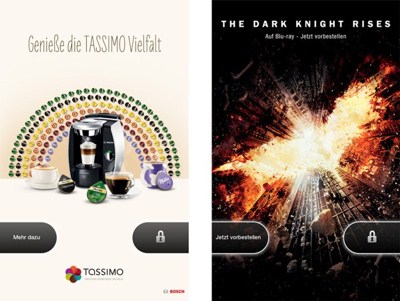
Das braucht ihr dafür:
- einen Kindle Fire oder Kindle Fire HD im gerooteten Zustand. Wie das geht, steht hier
- die App ES File Explorer. Bekommt man hier
- eine zip App wie zB. ArchiDroid. Bekommt man hier
Und so wechselt man die Wallpaper Bilder:
1. Geht mit dem ES File Explorer zum Ordner /system/framework und kopiert (bitte nicht löschen!) die App framework-res.apk in den Ordner SD card.
2. Schließe das Kindle Fire oder Kindle Fire HD mit dem Datenkabel an den PC an. Nun kopiere die App framework-res.apk, welche du eben in den SD card Ordner verschoben hast auf deinen PC. Somit hast du ein Backup dieser Datei.
3. Öffne besagte App nun mit dem Es File Explorer oder mit ArchiDroid.
4. Gehe zum ordner es aw
5. Suche die Bilder Datei namen hi_xxx_p.jpg und hi_xxx_l.jpg.
6. Tausche besagte .jpgs mit den Bilder aus, die du verwenden möchtest. Achte darauf, dass der Name der selbe bleiben muss, wie vorher auch.
7. Schliesse ArchiDroid oder den Es File Explorer und die neue framework-res.apk sollte gespeichert werden. Verschiebe nun die App in deinen SD card Ordner.
8. Öffne nun den ES File Explorer. In den Einstellungen klicke nun "Up To Root", "Root Explorer" und "Mount File System" an. Dies sollte bei einem gerooteten Kindle Fire (HD) allerdings schon angeklickt sein
9. Kopiere die App framework-res.apk in den Ordner /system.
10. Ändere die Schreibrechte auf rw-r-r mit dem ES File Explorer. Macht ihr hier einen Tippfehler, ist euer Tablet nach dem Neustart Schrott!!!
11. Verschiebe nun die App framework-res.apk in den Ordner /system/framework. Überschreibe die App mit der eigentlichen Original App.
12. Starte den Kindle Fire bzw. Kindle Fire HD neu.
13. Nun siehst du deine neuen Fotos nach dem Neustart. Gefallen Sie dir nicht. Mache alles rückgängig mit dem Backup aus Punkt Nummer 2.
| ID: | 2154 |
| eingestellt am: | 07.12.2012 |
| Autor: | Dreamcodes |
| Status zum lesen: | Gast |
| gelesen: | 9803 |
| Webseite: | www.dreamcodes.com |
| [Drucken] |